navigation CITROEN DS5 2016 Notices Demploi (in French)
[x] Cancel search | Manufacturer: CITROEN, Model Year: 2016, Model line: DS5, Model: CITROEN DS5 2016Pages: 745, PDF Size: 107 MB
Page 553 of 745
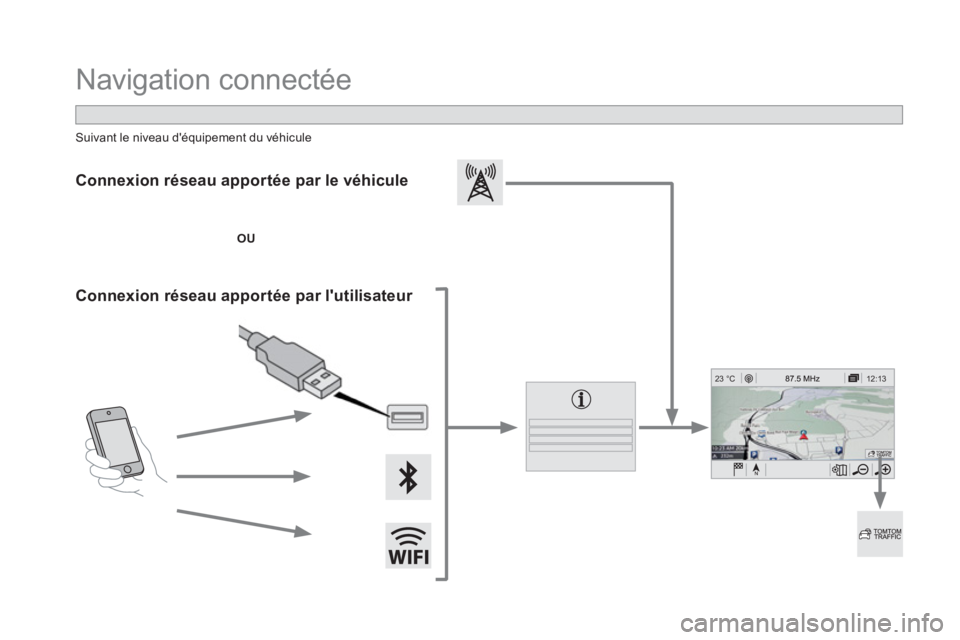
12:13 23 °C
Navigation connectée
Connexion réseau apportée par le véhicule
OU
Connexion réseau apportée par l'utilisateur
Suivant le niveau d'équipement du véhicule
Page 554 of 745
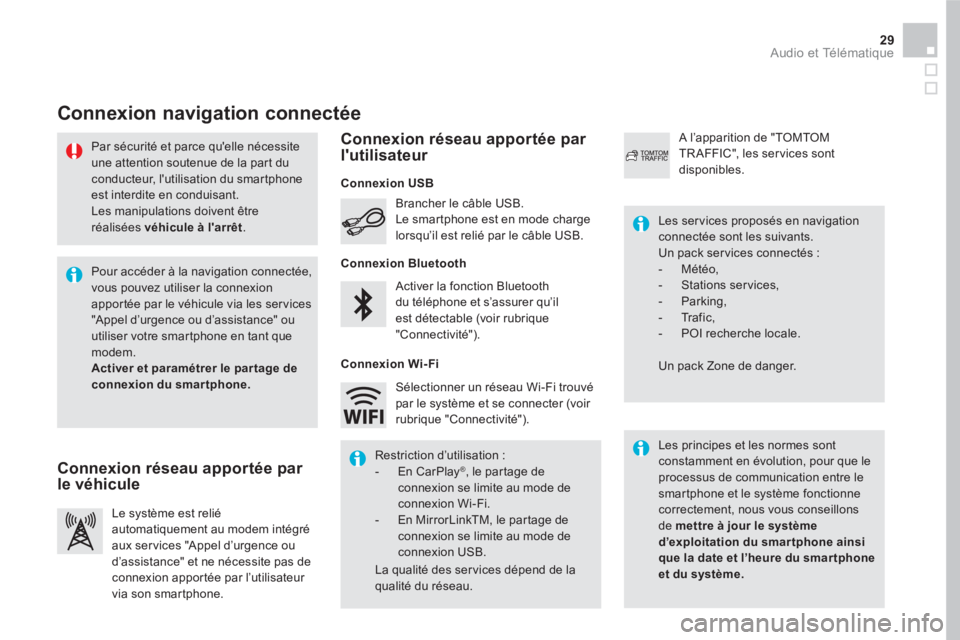
29 Audio et Télématique
Par sécurité et parce qu'elle nécessite
une attention soutenue de la part du
conducteur, l'utilisation du smartphone
est interdite en conduisant.
Les manipulations doivent être
réalisées véhicule à l'arrêt
.
Connexion navigation connectée
Les principes et les normes sont
constamment en évolution, pour que le
processus de communication entre le
smartphone et le système fonctionne
correctement, nous vous conseillons
de mettre à jour le système
d’exploitation du smartphone ainsi
que la date et l’heure du smar tphone
et du système.
Les ser vices proposés en navigation
connectée sont les suivants.
Un pack ser vices connectés :
- Météo,
- Stations ser vices,
- Parking,
- Tr a f i c ,
- POI recherche locale.
Un pack Zone de danger. Activer la fonction Bluetooth
du téléphone et s’assurer qu’il
est détectable (voir rubrique
"Connectivité"). Brancher le câble USB.
Le smartphone est en mode charge
lorsqu’il est relié par le câble USB.
Le système est relié
automatiquement au modem intégré
aux ser vices "Appel d’urgence ou
d’assistance" et ne nécessite pas de
connexion apportée par l’utilisateur
via son smartphone.
A l’apparition de "TOMTOM
TR AFFIC", les services sont
disponibles.
Pour accéder à la navigation connectée,
vous pouvez utiliser la connexion
apportée par le véhicule via les ser vices
"Appel d’urgence ou d’assistance" ou
utiliser votre smartphone en tant que
modem.
Activer et paramétrer le par tage de
connexion du smartphone.
Restriction d’utilisation :
- En CarPlay
®
, le partage de
connexion se limite au mode de
connexion Wi-Fi.
- En MirrorLinkTM, le partage de
connexion se limite au mode de
connexion USB.
La qualité des ser vices dépend de la
qualité du réseau. Sélectionner un réseau Wi-Fi trouvé
par le système et se connecter (voir
rubrique "Connectivité").
Connexion USB
Connexion réseau apportée par
le véhicule
Connexion réseau apportée par
l'utilisateur
Connexion Bluetooth
Connexion Wi-Fi
Page 556 of 745
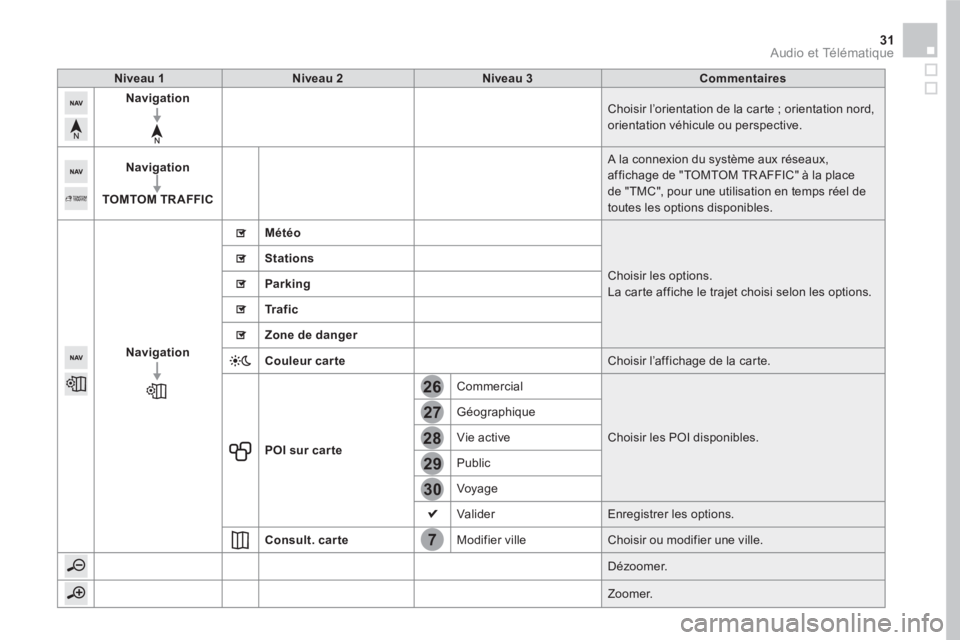
7
28
27
26
29
30
31 Audio et Télématique
Niveau 1
Niveau 2
Niveau 3
Commentaires
Navigation
Choisir l’orientation de la carte ; orientation nord,
orientation véhicule ou perspective.
Navigation
TOMTOM TR AFFIC
A la connexion du système aux réseaux,
affichage de "TOMTOM TR AFFIC" à la place
de "TMC", pour une utilisation en temps réel de
toutes les options disponibles.
Navigation
Météo
Choisir les options.
La carte affiche le trajet choisi selon les options.
Stations
Parking
Tr a f i c
Zone de danger
Couleur car te
Choisir l’affichage de la carte.
POI sur car te
Commercial
Choisir les POI disponibles. Géographique
Vie active
Public
Voyage
Valider Enregistrer les options.
Consult. carte
Modifier ville Choisir ou modifier une ville.
Dézoomer.
Zoomer.
Page 561 of 745
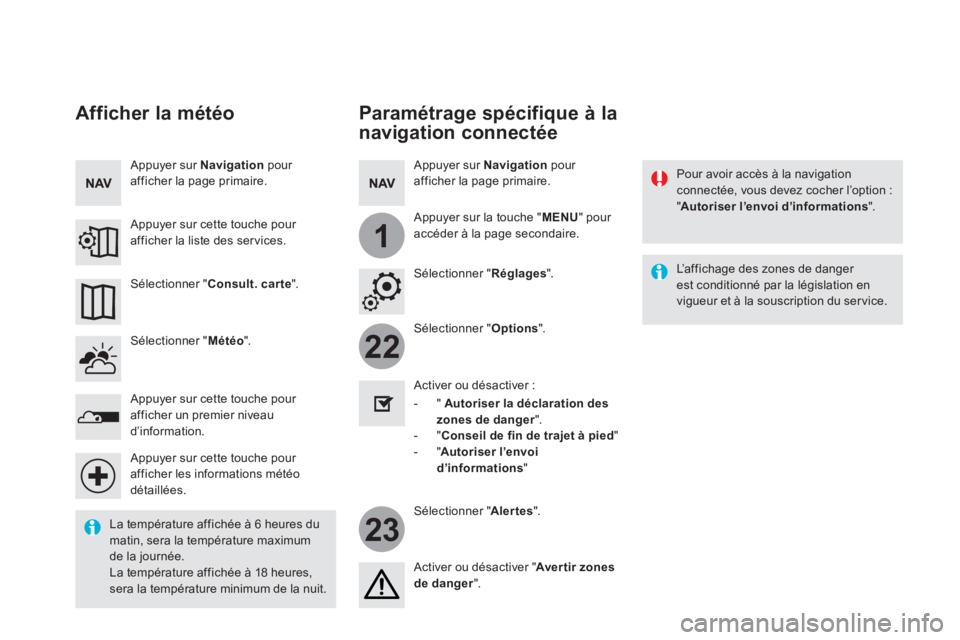
22
23
1
Paramétrage spécifique à la
navigation connectée
Pour avoir accès à la navigation
connectée, vous devez cocher l’option :
" Autoriser l’envoi d’informations
".
Sélectionner " Options
".
Sélectionner " Alertes
".
- " Autoriser la déclaration des
zones de danger
".
- " Conseil de fin de trajet à pied
"
- " Autoriser l’envoi
d’informations
"
Activer ou désactiver :
Activer ou désactiver " Aver tir zones
de danger
".
L’affichage des zones de danger
est conditionné par la législation en
vigueur et à la souscription du service.
La température affichée à 6 heures du
matin, sera la température maximum
de la journée.
La température affichée à 18 heures,
sera la température minimum de la nuit.
Sélectionner " Réglages
".
Appuyer sur Navigation
pour
afficher la page primaire.
Appuyer sur la touche " MENU
" pour
accéder à la page secondaire.
Afficher la météo
Sélectionner " Météo
".
Appuyer sur cette touche pour
afficher un premier niveau
d’information.
Appuyer sur cette touche pour
afficher les informations météo
détaillées.
Sélectionner " Consult. carte
".
Appuyer sur Navigation
pour
afficher la page primaire.
Appuyer sur cette touche pour
afficher la liste des ser vices.
Page 562 of 745
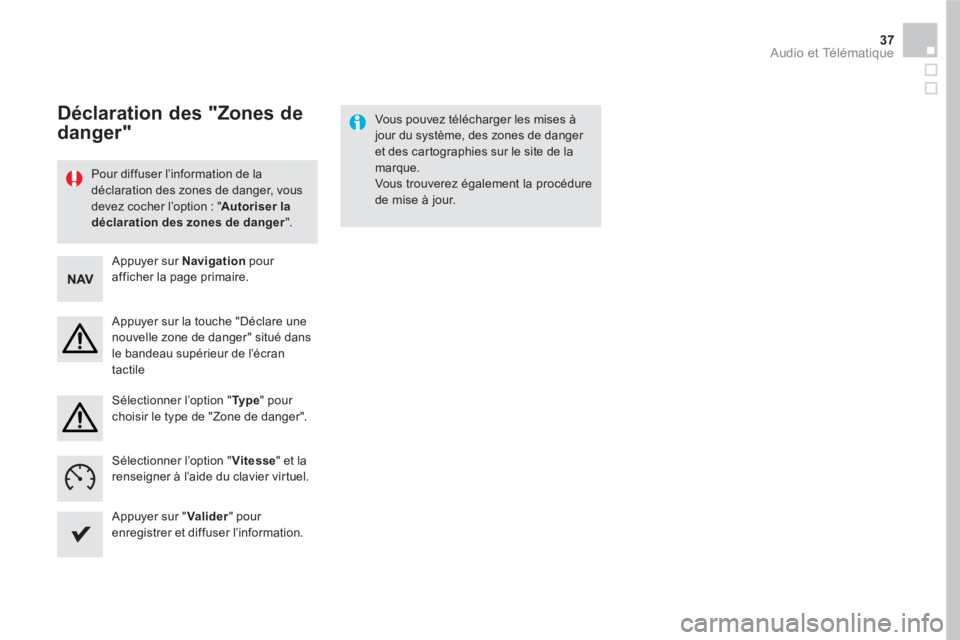
37 Audio et Télématique
Pour diffuser l’information de la
déclaration des zones de danger, vous
devez cocher l’option : " Autoriser la
déclaration des zones de danger
".
Vous pouvez télécharger les mises à
jour du système, des zones de danger
et des cartographies sur le site de la
marque.
Vous trouverez également la procédure
de mise à jour.
Déclaration des "Zones de
danger"
Appuyer sur Navigation
pour
afficher la page primaire.
Appuyer sur la touche "Déclare une
nouvelle zone de danger" situé dans
le bandeau supérieur de l’écran
tactile
Sélectionner l’option " Ty p e
" pour
choisir le type de "Zone de danger".
Sélectionner l’option " Vitesse
" et la
renseigner à l’aide du clavier virtuel.
Appuyer sur " Valider
" pour
enregistrer et diffuser l’information.
Page 567 of 745

1
Connexion Bluetooth ®
Procédure à partir du système
Partage de connexion
Appuyer sur Té l é p h o n e
pour afficher
la page primaire.
Appuyer sur " Connexion
Bluetooth
".
Sélectionner " Rechercher
".
La liste du (ou des) téléphone(s)
détecté(s) s’affiche.
En cas d'échec, il est conseillé de
désactiver puis de réactiver la fonction
Bluetooth de votre téléphone.
L’activation du profil ; " Données
internet mobile
" pour la navigation
connectée est obligatoire (dans le
cas où le véhicule n’est pas équipé
des services "Appel d’urgence et
d’assistance"), après avoir au préalable
activé ce partage de connexion de
votre smartphone.
Le système propose de connecter le
téléphone avec 3 profils :
- en " Té l é p h o n e
" (kit mains-libres,
téléphone uniquement),
- en " Streaming audio
" (streaming : lecture
sans fil des fichiers audio du téléphone),
- en " Données internet mobile
".
Sélectionner le nom du téléphone
choisi dans la liste.
Appuyer sur " Valider
".
Sélectionner un ou plusieurs profils.
Appuyer sur la touche " OPTIONS
"
pour accéder à la page secondaire.
Pour des raisons de sécurité et parce
qu’elles nécessitent une attention
soutenue de la part du conducteur, les
opérations de jumelage du téléphone
mobile Bluetooth au système mains-
libres Bluetooth de votre autoradio,
doivent être réalisées véhicule à
l'arrêt
et contact mis.
Procédure à partir du téléphone
Sélectionner le nom système dans la
liste des appareils détectés.
Sur le système, accepter la demande de
connexion du téléphone.
Activer la fonction Bluetooth du
téléphone et s’assurer qu’il est "visible
par tous" (configuration du téléphone).
Pour finaliser le jumelage, quelle que
soit la procédure ; du téléphone ou du
système, confirmer et valider le code
affiché à l’identique sur le système et
sur le téléphone.
Selon le type de téléphone, il vous
demande d'accepter ou non le transfert
de votre répertoire et de vos messages.
Page 593 of 745
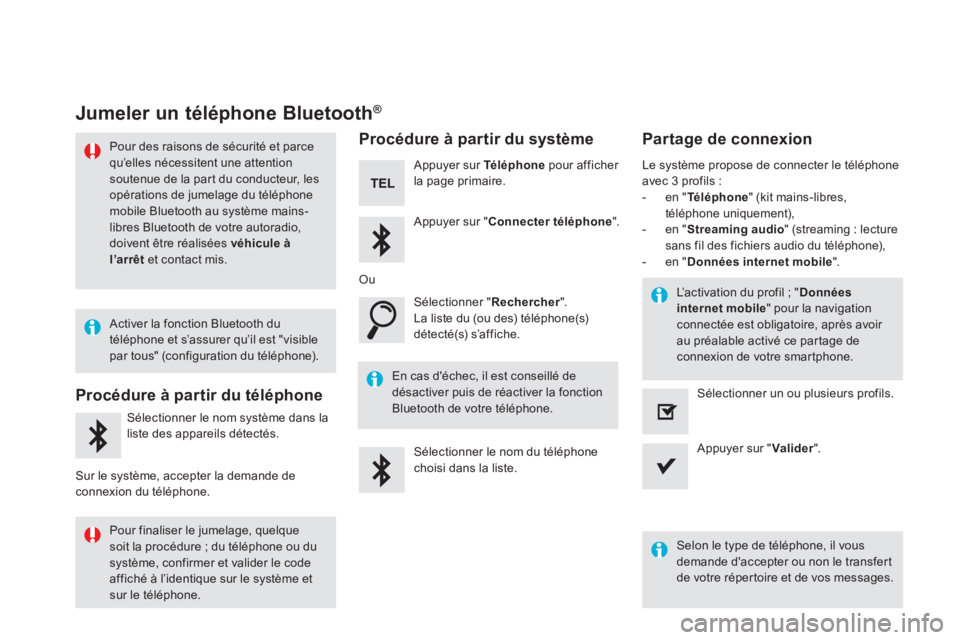
Jumeler un téléphone Bluetooth ®
Pour des raisons de sécurité et parce
qu’elles nécessitent une attention
soutenue de la part du conducteur, les
opérations de jumelage du téléphone
mobile Bluetooth au système mains-
libres Bluetooth de votre autoradio,
doivent être réalisées véhicule à
l’arrêt
et contact mis.
Procédure à partir du téléphone
Sélectionner le nom système dans la
liste des appareils détectés.
Sur le système, accepter la demande de
connexion du téléphone.
Procédure à partir du système
Appuyer sur Té l é p h o n e
pour afficher
la page primaire.
Appuyer sur " Connecter téléphone
".
Sélectionner " Rechercher
".
La liste du (ou des) téléphone(s)
détecté(s) s’affiche.
En cas d'échec, il est conseillé de
désactiver puis de réactiver la fonction
Bluetooth de votre téléphone.
Le système propose de connecter le téléphone
avec 3 profils :
- en " Té l é p h o n e
" (kit mains-libres,
téléphone uniquement),
- en " Streaming audio
" (streaming : lecture
sans fil des fichiers audio du téléphone),
- en " Données internet mobile
".
Selon le type de téléphone, il vous
demande d'accepter ou non le transfert
de votre répertoire et de vos messages.
Sélectionner le nom du téléphone
choisi dans la liste.
Appuyer sur " Valider
".
Sélectionner un ou plusieurs profils.
Ou
Activer la fonction Bluetooth du
téléphone et s’assurer qu’il est "visible
par tous" (configuration du téléphone).
Pour finaliser le jumelage, quelque
soit la procédure ; du téléphone ou du
système, confirmer et valider le code
affiché à l’identique sur le système et
sur le téléphone.
L’activation du profil ; " Données
internet mobile
" pour la navigation
connectée est obligatoire, après avoir
au préalable activé ce partage de
connexion de votre smartphone.
Partage de connexion
Page 609 of 745
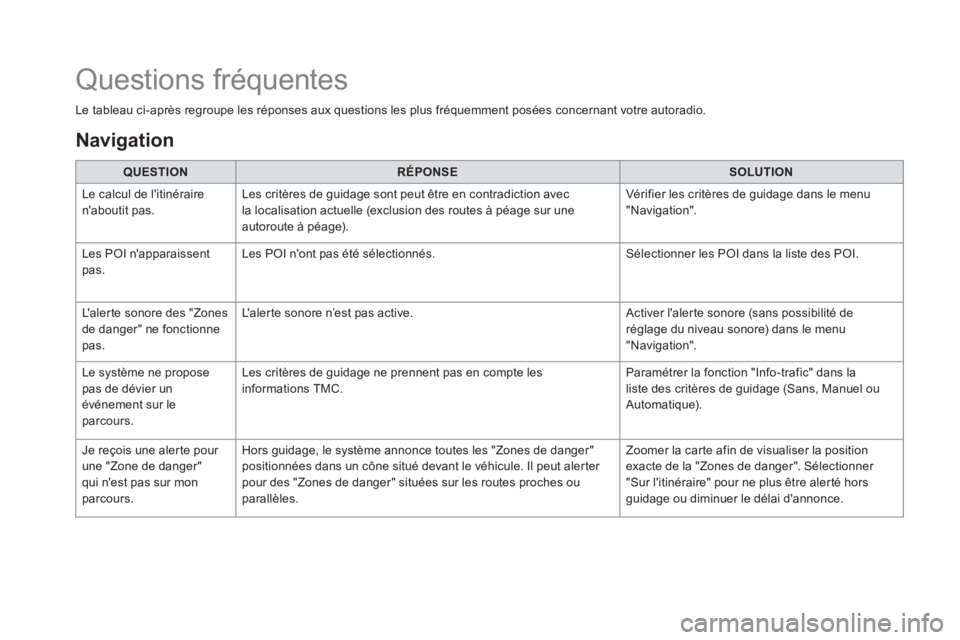
Le tableau ci-après regroupe les réponses aux questions les plus fréquemment posées concernant votre autoradio.
QUESTION
RÉPONSE
SOLUTION
Le calcul de l'itinéraire
n'aboutit pas. Les critères de guidage sont peut être en contradiction avec
la localisation actuelle (exclusion des routes à péage sur une
autoroute à péage). Vérifier les critères de guidage dans le menu
"Navigation".
Les POI n'apparaissent
pas. Les POI n'ont pas été sélectionnés. Sélectionner les POI dans la liste des POI.
L'alerte sonore des "Zones
de danger" ne fonctionne
pas. L'alerte sonore n’est pas active. Activer l'alerte sonore (sans possibilité de
réglage du niveau sonore) dans le menu
"Navigation".
Le système ne propose
pas de dévier un
événement sur le
parcours. Les critères de guidage ne prennent pas en compte les
informations TMC. Paramétrer la fonction "Info-trafic" dans la
liste des critères de guidage (Sans, Manuel ou
Automatique).
Je reçois une alerte pour
une "Zone de danger"
qui n'est pas sur mon
parcours. Hors guidage, le système annonce toutes les "Zones de danger"
positionnées dans un cône situé devant le véhicule. Il peut alerter
pour des "Zones de danger" situées sur les routes proches ou
parallèles. Zoomer la carte afin de visualiser la position
exacte de la "Zones de danger". Sélectionner
"Sur l'itinéraire" pour ne plus être alerté hors
guidage ou diminuer le délai d'annonce.
Questions fréquentes
Navigation
Page 624 of 745
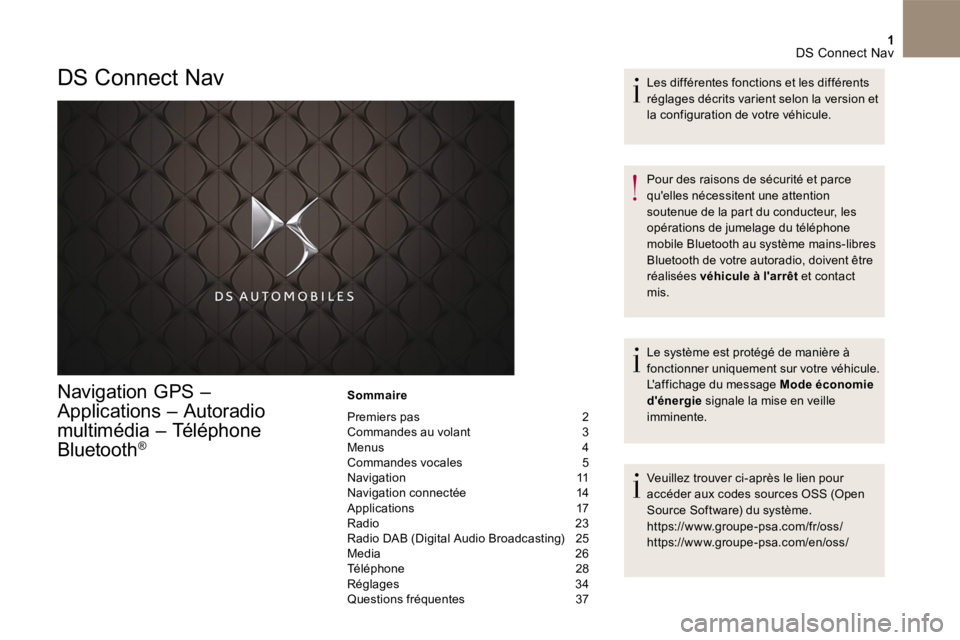
1 DS Connect Nav
Navigation GPS –
Applications – Autoradio
multimédia – Téléphone
Bluetooth ®
Sommaire
Premiers pas 2 Commandes au volant 3 Menus 4 Commandes vocales 5 Navigation 11 Navigation connectée 14 Applications 17 Radio 23 Radio DAB (Digital Audio Broadcasting) 25 Media 26 Téléphone 28 Réglages 34 Questions fréquentes 37
Les différentes fonctions et les différents réglages décrits varient selon la version et la configuration de votre véhicule.
Pour des raisons de sécurité et parce qu'elles nécessitent une attention soutenue de la part du conducteur, les opérations de jumelage du téléphone mobile Bluetooth au système mains-libres Bluetooth de votre autoradio, doivent être réalisées véhicule à l'arrêt et contact mis.
Le système est protégé de manière à fonctionner uniquement sur votre véhicule. L'affichage du message Mode économie d'énergie signale la mise en veille imminente.
Veuillez trouver ci-après le lien pour accéder aux codes sources OSS (Open Source Software) du système. https://www.groupe-psa.com/fr/oss/
https://www.groupe-psa.com/en/oss/
DS Connect Nav
Page 625 of 745
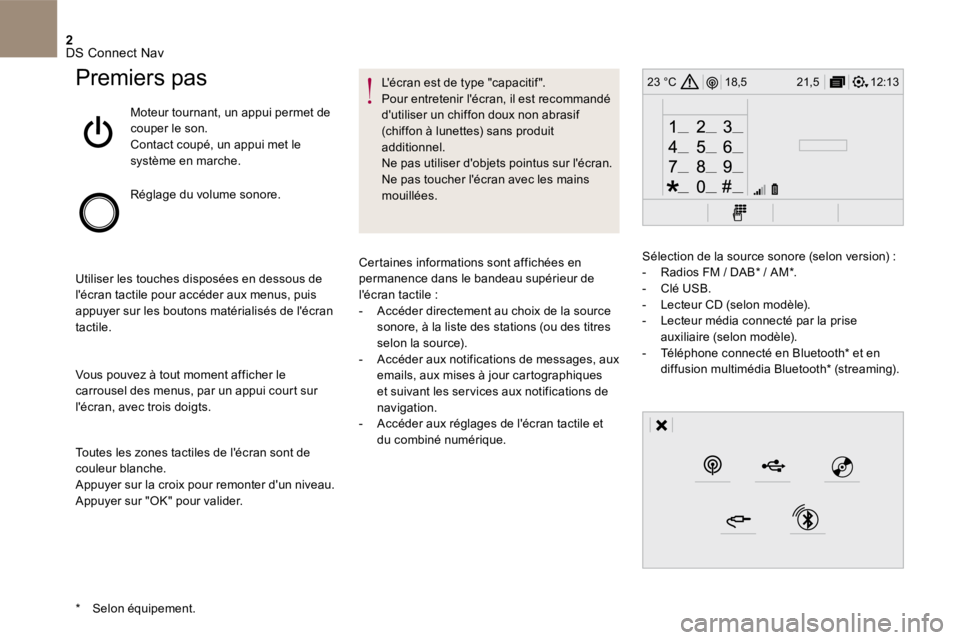
2
12:13
18,5 21,5
23 °C
DS Connect Nav
Premiers pas
Moteur tournant, un appui permet de couper le son. Contact coupé, un appui met le système en marche.
Réglage du volume sonore.
Utiliser les touches disposées en dessous de l'écran tactile pour accéder aux menus, puis appuyer sur les boutons matérialisés de l'écran tactile.
Vous pouvez à tout moment afficher le carrousel des menus, par un appui court sur l'écran, avec trois doigts.
Toutes les zones tactiles de l'écran sont de couleur blanche. Appuyer sur la croix pour remonter d'un niveau. Appuyer sur "OK" pour valider.
L'écran est de type "capacitif ". Pour entretenir l'écran, il est recommandé d'utiliser un chiffon doux non abrasif (chiffon à lunettes) sans produit additionnel. Ne pas utiliser d'objets pointus sur l'écran. Ne pas toucher l'écran avec les mains mouillées.
* Selon équipement.
Certaines informations sont affichées en permanence dans le bandeau supérieur de l'écran tactile : - Accéder directement au choix de la source sonore, à la liste des stations (ou des titres selon la source). - Accéder aux notifications de messages, aux emails, aux mises à jour cartographiques et suivant les ser vices aux notifications de navigation. - Accéder aux réglages de l'écran tactile et du combiné numérique.
Sélection de la source sonore (selon version) : - Radios FM / DAB * / AM*. - Clé USB . - Lecteur CD (selon modèle). - Lecteur média connecté par la prise auxiliaire (selon modèle). - Téléphone connecté en Bluetooth * et en diffusion multimédia Bluetooth * (streaming).